普通电脑win10装黑苹果双系统教程
- 分类:Win10 教程 回答于: 2021年03月14日 10:32:00
据说,之前一群黑客出于兴趣,想在PC电脑上体验苹果的操作系统,2006年推动成功了将苹果系统安装到非苹果设备上,俗称“黑苹果”(Hackintosh),安装步骤如下供大家参考!

普通电脑win10装黑苹果双系统教程
1、作启动U盘,在当前电脑中插入U盘,然后打开TransMac工具,选择U盘后点击右键,在弹出菜单中选择“Format Disk For Mac”(将磁盘格式化为Mac系统)
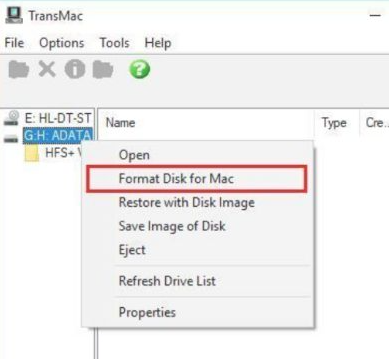
2、弹出的对话框中根据提示输入卷标,格式化类型项采用默认的“Mac OS Extended HSF+”即可,按照提示进行U盘格式化操作(需要注意,格式化会清空数据,最好使用空白的U盘)
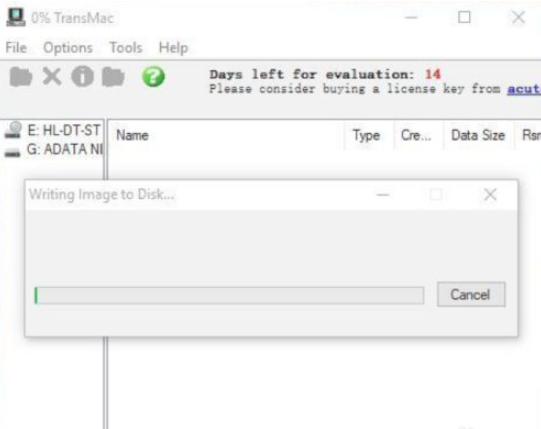
3、格式化完成后,再次在U盘上点击右键,在弹出菜单中选择“Restore With Disk Image”(从镜像中恢复),然后在弹出窗口中选择事先准备好的Mac OS 镜像,将其刻录到U盘
4、ac OS系统的文件格式GPT,需要打开DiskGenius工具将安装Mac OS的硬盘分区表转换化成GUID模式,完成后在磁盘管理器中创建新券,会得到一个RAW格式的硬盘;接着,还要创建一个300M的EFI分区

5、设置电脑BIOS,将U盘设置为第一启动项,启动后进入U盘的CLOVER,选择“Boot MacOS X Install from MacOS High Sierra”后,进入到安装进度条阶段
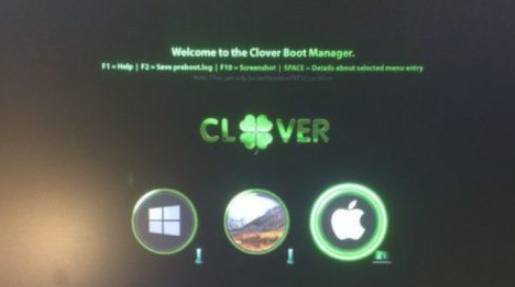
6、上一步如果正常的话,就会看到CLOVER的正常安装界面;然后到磁盘工具中将硬盘分区格式化为苹果专用的HFS+,选择抹盘将其格式为Mac OS扩展(日志式);最后,在安装界面按照提示一步一步进行下去即可

那么以上即是普通电脑win10装黑苹果双系统教程的全部内容,希望对你有所帮助!更多相关内容欢迎关注win7之家官网!
 有用
26
有用
26


 小白系统
小白系统


 1000
1000 1000
1000 1000
1000 1000
1000 1000
1000 1000
1000 1000
1000 1000
1000 1000
1000 1000
1000猜您喜欢
- 电脑win10配置情况如何查看2021/10/21
- U盘重装Win10系统,轻松解决电脑问题..2023/12/27
- 输入法图标不见了怎么办,小编教你输入..2018/05/30
- win10怎么看具体的版本号,小编教你win..2018/06/20
- win10启动管理器提示修复计算机怎么办..2020/09/19
- 小编教你win10升级失败怎么办..2017/07/31
相关推荐
- 正版Win10可否重装?解答一切疑问!..2024/03/13
- win10电脑重装系统要多少钱2022/12/14
- 电脑系统重装win10的步骤教程..2022/07/07
- 电脑w10怎么重装系统2022/10/17
- win10系统一键重装的步骤教程..2021/06/23
- 苹果笔记本重装系统win10步骤..2022/06/14














 关注微信公众号
关注微信公众号



